Stamina лучшая программа для обучения быстрой печати на клавиатуре. Как научиться быстро печатать на клавиатуре: краткое практическое пособие
Всем привет, мои дорогие! Буквально вчера я осознала такую вещь, что многие из моих читателей очень плохо разбираются в компьютерах. То есть я тут рассказываю о том, как зарабатывать при помощи интернета, о каких-то крутых сервисах для экономии в путешествиях, но это все как об стенку горох, потому что компьютеры это темный лес для некоторых моих гостей.
Так вот сегодня я решила исправить это упущение и начать с очень подробного рассказа о том, как печатать текст на компьютере. Итак...
В этой статье:
1. Программа для работы с текстом
Для создания текстового электронного документа существуют специальные программы. Именно они позволяют напечатать текст, то есть создать макет документа в электронном виде, который потом можно распечатать на компьютере или скинуть на флешку.
Таких программ существует огромное количество, но есть всего несколько самых популярных.
1
— Microsoft Office Word
2
— WordPad
3
- Writer (редко используется, нужно устанавливать отдельно).
2. Как найти нужную программу на компьютере
Я по своим родным знаю, что самое сложное для новичка на первом этапе — это найти и открыть эти программы.
Чтобы справиться с этой задачей, вы должны представлять, как выглядят значки программ. Чаще всего это значок документа с буквой W , или как в последнем случае — с буквой А (так обозначается программа WordPad):
Посмотрите внимательно на рабочий стол и панель инструментов внизу, программы могут быть вынесены на видное место, как на моем рабочем столе (кстати, вот он, не пугайтесь):

Если вы ничего такого не нашли, тогда попробуйте второй способ:
1 — запустите панель Пуск или просто нажмите на круглый значок в левом нижнем углу, откроется меню.
В нем вам нужно найти поле для поиска файлов, у меня оно называется Найти программы и файлы :

Именно в это поле введите название программы, которую вы ищете. Например, я ввожу слово Word и получаю программы Microsoft Office Word:

Если я введу слово WordPad, то он найдет для меня и эту программу:

После этого вы просто нажимаете на найденную программу, и перед вами открывается рабочее окно, в котором можно создавать документ: печатать текст, редактировать его и сохранять.
3. Работа с документом и редактирование текста
Итак, перед вами рабочая область, так называемый чистый лист. Именно здесь вы можете печатать текст, редактировать его как вашей душе угодно.

Обычно новички при виде этого листа и огромного количества кнопочек, теряются и не знают, за что взяться. Больше всего вызывает взрыв мозга клавиатура: не понятно, куда и что нажимать.
Так вот, пугаться этого не нужно, у вас обязательно получится разобраться. Для этого просто посмотрите вот это содержательное видео, в нем все очень просто и подробно объясняются основные возможности программы.
Обязательно посмотрите это содержательное видео от начала и до конца, не забывая при этом повторять все действия за ведущим. Так вы сделаете гигантский шаг в изучении текстовых редакторов.
Потом вам останется только тренироваться, и затем вы сможете ориентироваться буквально в любых текстовых программах, так как все они устроены примерно одинаково.
4. Как сохранить текст
После того, как вы создали свой документ, вы можете его сохранить. Для этого найдите в левом верхнем углу кнопку, которая вызывает меню, и в этом меню выберите Сохранить как и любой подходящий формат, например Документ Word :

Появится окно, в котором можно выбрать:
- куда сохранить файл (я обычно выбираю Рабочий стол,
- как назвать файл (вводите любое подходящее название),
- и формат файла (я его не меняю, оставляю по умолчанию).

Готово! Теперь этот файл появится на рабочем столе вашего компьютера.

Вот с этим документом вы можете делать все что угодно. Например, скинуть на флешку, отправить по электронной почте, открыть для дальнейшего редактирования или удалить.
К слову, если вы работаете над большим документом, я рекомендую вам делать промежуточные сохранения. И чем чаще, тем лучше.
5. Как скинуть текстовый файл на флешку
Все очень просто.
1. Вставьте флешку в компьютер.
2. На рабочем столе найдите и откройте Мой компьютер (или просто Компьютер ).
3. В открывшемся окне должен появиться Съемный диск , нажмите на него 2 раза:

Нам откроется пустое окно, которое мы пока оставим:

4. Теперь найдите наш текстовый файл, мы его с вами сохранили в предыдущем пункте на рабочем столе. Нажмите на него ПРАВОЙ кнопкой мыши, и в появившемся меню выберите Копировать :

5. Теперь снова вернитесь к съемному диску, который мы только что открыли в пункте 3, нажмите на свободное поле ПРАВОЙ кнопкой мыши и выберите Вставить:

Документ скопируется и появится в этом поле:

Все, теперь флешку можно извлекать из компьютера.
6. Как распечатать документ на принтере
Допустим, у вас имеется принтер, он уже подключен к вашему компьютеру и настроен должным образом. О подключении принтера и настройках я сейчас говорить не буду, так как это тема для отдельной статьи.
Но если у вас уже все настроено, распечатать документ можно буквально в 2 клика. Но для начала убедитесь, что принтер включен и в нем есть необходимое количество бумаги.
1. Откройте документ, который хотите распечатать:

2 . Найдите и откройте в левом верхнем углу меню и выберите в нем Печать, а затем еще раз Печать :

Вам откроется окно с кучей настроек, но не стоит их пугаться, все они достаточно простые.
Тут вы можете выбрать принтер, если у вас их несколько, количество копий документа, формат листа, цвет печати и прочее.
Но если вам не нужно каких-то специфических настроек, можете оставить все по умолчанию и просто нажать Ок.

Принтер начнет печать, и вы получите документ. Кстати, таким образом можно распечатывать не только текстовый документ, но и другие файлы, схема будет той же.
7. Стать с компьютером на «ТЫ» и улучшить жизнь
Не иметь общего языка с компьютером сегодня — это большая проблема. Если еще 5 лет назад было простительно не уметь работать с техникой, то сегодня это выливается в огромное препятствие для каждого новичка. Все потому, что практически любая профессия сегодня тем или иным образом соприкасается с компьютером.
Когда я работала на крупном военном предприятии, нам установили новую версию конструкторской программы. Для меня это не вызвало никаких проблем, просто новая оболочка.
Это можно сравнить с обновленной упаковкой любимых конфет: покупать их меньше я не перестала, а просто смогла быстро приспособиться к новой обертке.
Но для многих сотрудников это было буквально катастрофой, так сильно они зависели от интерфейса программы, и так отчаянно сопротивлялся их мозг всему новому. В результате для них даже было проведено обучение работе в новом интерфейсе.
Сегодня не самые лучшие времена для российских компаний, и мне даже не нужно гадать, кто первым попадет под сокращение...
И совсем противоположный пример тоже из реальной жизни.
Инженер имеет опыт работы более 40 лет, постоянно развивается и осваивает не только компьютер, но и все современные инженерные программы. Такого специалиста не хотят отпускать, он нужен, востребован и говорит с молодыми подчиненными на одном языке.
Это лишь один пример. А теперь подумайте, сколько возможностей открывает умение пользоваться компьютером для заработка удаленно через интернет. Даже научившись пользоваться текстовым редактором, вы можете писать .
Быть с компьютером «на ты» сегодня уже необходимость. Неважно, где вы будете учиться, сегодня в интернете есть огромное количество полезных материалов, курсов, школ.
На этом я буду заканчивать. Надеюсь, что статья оказалась для вас полезной, помогла вам разобраться с основными моментами. Двигайтесь вперед, совершенствуйтесь, будьте лучше. А у меня на сегодня все, спасибо за внимание и пока!
Современному человеку сложно представить свою жизнь без компьютера. Несмотря на то, что за ноутбуком пользователи всех возрастов проводят значительную часть своего времени, мало кто имеет представление, как правильно печатать на клавиатуре двумя руками. Скорость печати – полезный навык, позволяющий сэкономить время при работе с текстом. Освоить быструю печать может любой пользователь, и при этом ему не потребуются какие-либо сверх способности или дорогостоящие курсы. Достаточно лишь набраться терпения и приложить немного усилий и уже через несколько недель вы будете быстро и без ошибок печатать текст любой сложности.
Методы быстрой печати
Учимся печатать быстро
Существует всего два основных метода быстрой печати: зрительный и «слепой» десятипальцевый. Первым методом пользуется большинство людей: глядя на клавиши человек печатает текст одним-двумя пальцами (как правило, указательным или средним). Второй способ более профессиональный и заключается в том, что пользователь печатает всеми пальцами двух рук, при этом на клавиатуру не смотрит.

«Слепой» способ печати
Слепая печать
Данный способ предполагает, что за каждым пальцем закреплены определенные буквы. Главное – изначально правильно «поставить» руки и отработать нажатие тех или иных клавиш. Например, указательному пальцу левой руки соответствуют буквы «А», «П», а правой – «О», «Р» и т.д. Повторяя действия много раз, со временем работа пальцев будет настолько доведена до автоматизма, что на клавиши смотреть уже не потребуется.

Совет
Можно сказать, что метод вы освоили полностью, если ваше сознание не будет контролировать движение пальцев.
Правила печати десятипальцевым методом
Для более быстрого освоения печати с помощью десяти пальцев рекомендуется следовать таким рекомендациям:
- Нажатие должно быть резким, без задержек или прижимов, иначе беглости достичь не удастся.
- Не стоит сильно бить по клавишам, иначе можно заработать заболевание суставов.
- Удары по клавиатуре должны быть равномерными и ритмичными.
- Следите за тем, чтобы не происходило «прогибания» пальцев.
- Правильная посадка – половина успеха. Сидеть на стуле надо спокойно, расслабленно, без напряжения позвоночного столба, не сутулясь и не облокачиваясь на спинку.
- Начинать обучение необходимо с правильного расположения рук – указательные пальцы должны быть расположены на буквах «А» и «О», остальные – располагаются на средней линии клавиатуры на оставшихся трех клавишах по порядку.
- Теперь – время формирования механических навыков. С помощью специальных тренировочных программ необходимо набирать определенные слова без подглядывания на клавиши.
- Чем больше повторений вы сделаете, тем быстрее освоите навык печати «вслепую».
- Набираемый текст должен быть хорошо освещен и находится с левой стороны.

Буквально несколько лет назад компьютеры начали массово появляться в каждом доме. А сегодня пользователи ищут всевозможные . Чтобы узнать подробнее о методе слепой печати, читайте это статью.
Быстрая печать на клавиатуре имеет массу преимуществ, среди которых экономия времени, ритмичный набор текста (что значительно уменьшит физическую усталость кистей рук), скорейшее трудоустройство на желаемую должность (которая, конечно, будет тесно связана с работой на компьютере), логическое и полное изложение мысли.
Поэтому пользователи, в попытках научиться быстрой печати, посещают курсы, которые не только отнимают драгоценное время, но и деньги. И как правило, стоимость на подобные курсы довольно высока. Научиться этому ремеслу, при значительной доли желания, можно и в домашних условиях.
Базовые правила быстрой печати на клавиатуре.
1. Залог эффективной работы – правильный инструмент. Отдавайте предпочтение клавиатурам, которые выбирают профессионалы – эргономичные, где буквы разделены на две части под правую и левую руку. Благодаря такой клавиатуре ваши кисти рук будут значительно меньше уставать, а текст на ней набирать гораздо удобнее.

2. Также одним из важнейших аспектов быстрой печати является правильное рабочее место. Правила работы за компьютером наглядно видны на изображении ниже.
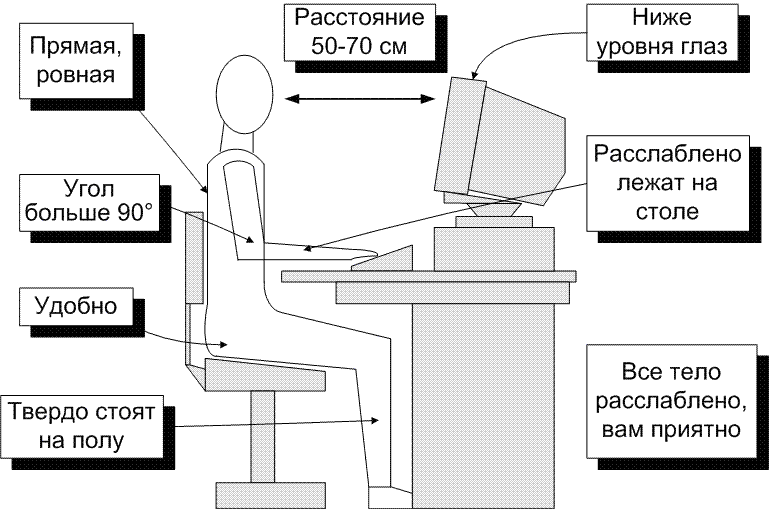
3. Когда ребенок приступает к изучению родного языка, он начинает учить алфавит. Так и здесь: прежде чем обучаться быстрой печати, необходимо выучить расположение букв и символов на клавиатуре. Сделать это можно, например, следующим способом: В течение 10-15 секунд смотрите на один буквенный ряд из трех и постарайтесь запомнить расположение букв в данном ряду. По истечении времени возьмите бумагу и ручку и воспроизведите заучиваемый ряд. Повторяйте задание по несколько раз для каждого ряда, пока вы не будете допускать ошибок.
Следом можно переходить к печати алфавита. Начинайте набирать буквы на клавиатуре, начиная с буквы А и заканчивая Я. Вы должны быстро набирать нужную букву, не тратя времени на ее поиск.
4. Сильно влияет на скорость печати количество задействованных пальцев. Если вы задействуете в печати несколько пальцев, то ваши результаты будут значительно ниже, нежели бы вы задействовали все 10 пальцев. Некоторые программы по обучению быстрой печати учат и правильной расстановке пальцев. Первое время будет очень трудно переучиваться, однако, спустя некоторое время вы увидите очевидные результаты.
5. Очень важна регулярность. Быстрой печати невозможно научиться, уделяя занятиям 2-3 дня в неделю. Если вы серьезно настроены на обучение быстрой печати, то старайтесь уделять тренировкам ежедневно хотя бы 20 минут.
Метод слепой печати на клавиатуре.
Как следует из названия, метод заключается в набирании пальцами текста на клавиатуре, но при этом ваши глаза не должны быть устремлены на клавиатуру.
При обучении данному методу ваши руки должны быть расположены на переднем корпусе ноутбука или на подставке под запястья (для эргономичной клавиатуры).
Для работы с данным методом набора необходимо запомнить к какому пальцу относятся какие клавиши.
Всего на клавиатуре является 6 рядов кнопок. Верхний ряд, включающий кнопки f1-f12 используется чрезвычайно редко, т.к. это вспомогательный клавиатурный ряд, поэтому его в технике слепой печати не учитывают.
Следующий клавиатурный ряд содержит цифры, по этому его использование зависит от рода вашей деятельности. Некоторые пользователи вместо верхнего цифрового ряда часто используют вспомогательный цифровой блок, который располагается в правой части клавиатуры, поэтому здесь следует ориентироваться лишь на ваши предпочтения.
И, наконец, третий ряд, с которого и начинается обучение слепой печати. Не существует единого способа расположения пальцев рук на клавиатуре, однако, на изображении ниже изображен наиболее распространенный, который применяется в большинстве программ по обучению быстрой печати.

Запоминать привязки пальцев к определенным кнопкам необходимо следующим образом: сначала следует запомнить буквы указательного пальца левой руки, затем правой. По аналогии постепенно переходите к средним пальцам, безымянным и мизинцам. В тренажерах, приведенных в конце статьи, содержатся специальные словари, содержащие слова для тренировки каждого пальца. Кроме этого, эти тренажеры работают в режиме онлайн, а значит, способны работать
Использование десятипальцевого метода печати позволяет значительно сократить время на набор текста в компьютере и повысить общую эффективность работы на ПК. В этом материале вас ждет обзор нескольких популярных клавиатурных тренажеров, предоставляющих возможность научиться слепому методу набора текста.
Скорость решения поставленных задач на компьютере зависит не только от таких очевидных факторов, как быстродействие процессора либо сообразительность пользователя. Иногда определяющим фактором является именно механическая работа, например, набор текстовой информации на клавиатуре. Мысли уже далеко впереди, а пальцы еще с трудом перебирают первые буквы слова и не успевают фиксировать весь текст. С этим сталкиваются не только журналисты, писатели, программисты, но и те, кто только начал осваивать компьютер и старается набрать текст, одним или двумя пальцами, не отводя при этом глаз от клавиатуры.
Примечательно, что слепой метод набора текста, открытый еще в 19 веке, сегодня до сих пор очень актуален и полезен для каждого активного пользователя персонального компьютера. Использование десятипальцевого метода позволит значительно сократить время на набор текста, а значит повысить общую эффективность работы на ПК.
Конечно, со временем, скорость печати на клавиатуре возрастает, но надеяться на то, что частое времяпрепровождение за компьютером позволит вам вскоре грамотно «отстукивать» по 200 символов в минуту, вряд ли стоит. Так что если вы действительно хотите совершить качественный скачок в технике набора текста, лучше воспользоваться специальными программами, позволяющими в короткие сроки реально улучшить навыки использования клавиатуры.
Конечно, рассказать обо всех приложениях подобного типа в рамках одного материала невозможно, так что для сегодняшнего обзора мы выбрали пять популярных клавиатурных тренажеров, которые имеют как минимум одну отличительную черту среди общего многообразия подобных программ.
Право носить имя наиболее универсального тренажера на наш взгляд принадлежит творению «Соло на клавиатуре». Поэтому начнем обзор именно с него. Кроме русского, английского и немецкого языков, пользователи могут «укротить цифры». Этот тренажер будет очень полезным, например, бухгалтерам, постоянно сталкивающимся с набором различного рода сумм. В универсальной редакции присутствует русская, английская и цифровая раскладка.

После установки этого тренажера первое впечатление может быть достаточно скептическим: простой неформальный подход. Но, с каждым шагом пользователь отдаляется от начального этапа, и эти отступления начинают приобретать все больший и больший смысл. В тренажере присутствует техника, позволяющая отдохнуть от постоянных и монотонных упражнений.
Пожалуй, одна из важных особенностей программы - рекомендации по правильному нажатию на клавиши, правильной технике и осанке, что очень важно при слепом десятипальцевом методе. Забегая немного вперед, хотелось бы сказать, что только «Соло на клавиатуре» преподносит эту информацию на протяжении всего обучающего курса.
Перед началом выполнения упражнений программа предлагает пользователям небольшую разминку, позволяющую адаптироваться к «Соло на клавиатуре». Во время выполнения заданий, а также после их завершения, можно ознакомиться с данными статистики, а именно со средним баллом, скоростью набора, количеством ошибок. Кроме того, можно ознакомиться со статистикой не только по отдельно выполненным упражнениям, но и по дням. Это позволит проследить динамику прохождения упражнений.

Клавиатурный тренажер не содержат каких-либо осмысленных фраз, это, скорее всего, заранее составленные «синтетические» выражения - в отличие, например, от VerseQ, в котором строка для набора составляется на основе ошибок пользователя. В «Соло на клавиатуре» ошибки не приветствуются, поэтому часто пользователи вынуждены по нескольку раз переделывать упражнение. Причем требования к прохождению заданий достаточно строгие, а с каждым новым уровнем упражнения усложняются. Следует заметить, что упражнений в «Соло на клавиатуре» около сотни. Да, именно поэтому в программе используются расслабляющие психологические тесты.
Интерфейс тренажера производит двоякое впечатление. Сравнивая его с ранее выпущенными версиями нельзя не отметить, что новый интерфейс, отличающийся серой и зеленой гаммой, как-то изменил эргономику программы. В целом стоит отметить, что тренажер удобен для работы, а настройки и элементы управления задокументированы в справке.
При этом можно придираться к тому, что виртуальная клавиатура не подсказывает, каким пальцем нужно нажать на ту либо иную клавишу, тем более в процессе выполнения упражнений не отображаются подсказки. В результате, не обладая достаточным опытом, приходится периодически возвращаться к описанию упражнений.
Бесплатная версия этого тренажера имеет ограниченную функциональность и содержит неполный набор упражнений, которых впрочем, вполне достаточно, что бы понять, нравится вам эта программа или нет. Стоимость полного курса обучения составляет чуть более 300 рублей, что не так уж и дорого. Скачать приложение можно с официального сайта разработчиков .
Переходим к следующему тренажеру, имеющему название VerseQ. В описании программы в первую очередь отмечается, что пользователь сможет печатать вслепую уже «буквально через один час» (по заверению автора проекта). Привлекает совсем другое: в тренажер VerseQ заложены алгоритмы, которые не основаны на «натаскивании» и не «наказывает» за допущенные во время упражнений ошибки. Наоборот, используемая здесь методика основана на ошибках пользователя и словосочетаниях, в которых, согласно статистике, чаще всего появляются сложности. Также пользователи не могут узнать о своих промахах из данных статистики. VerseQ незаметным образом использует промахи в следующих упражнениях. При этом, общая статистика отображается в ходе тренировки, а также в виде динамики по нажатию на клавишу F9.

Программа предлагает три режима работы - с русской, английской и немецкой раскладкой клавиатуры. Вводные упражнения отсутствуют и уже с самого начала задействованы все буквы. Но не стоит ожидать, что текст будет иметь смысл: как правило, там появляются повторяющиеся сочетания букв, фонетически связанные между собой (их можно произнести). В целом, стоит отметить, что методика этого приложения пытается сконцентрировать внимание пользователей не только на нажатиях на клавиши, но и на осуществлении правильных переходов между ними.

VerseQ отличается умеренным «тоном» изложения, успокаивающей цветовой гаммой и нейтральным оформлением в целом. Неизвестно, какие усилия нужно приложить, чтобы закрыть программу в состоянии раздражения. Да, вот еще, если вспомнить о ценовом вопросе, то в «Соло на клавиатуре» предупреждения о приобретении лицензии, в случае использования пробной версии, появляются после каждого упражнения, а в тренажере VerseQ - только однажды сразу после запуска программы.

Вся важная информация находится в лаконичном справочнике, который содержите информацию о том, как правильно пользоваться тренажером, технике работы с клавиатурой, методике обучения и так далее. Вот чего не хватает в этом тренажере, так это подробной инструкции по выполнению упражнений. «Соло на клавиатуре» в этом плане немного забегает вперед.
Использовать программу бесплатно можно в течение семи дней. В дальнейшем, если тренажер понравится, придется заплатить. Цена однопользовательской версии для индивидуального обучения составляет 170 рублей. Если же захочется приобрести это приложения для всех членов семьи или даже учебного класса, то стоимость увеличится до 849 рублей. В многопользовательской версии вы сможете создавать учетные записи для разных пользователей и устанавливать на них пароли.
Скачать бесплатно или купить клавиатурный тренажер VerseQ можно по этой ссылке .
Это приложение можно смело назвать наиболее «несерьезным» тренажером в нашем обзоре. Программа может не понравиться пользователям, которые чувство юмора разработчика сочтут неуместным и всецело нацелены на обучение десятипальцевому набору текста. Несерьезность уже появляется со справки, различных комментариев и заканчивается звуковым сопровождением. К звуку предъявляются особые претензии, с которыми можно ознакомиться на домашней странице программы . Но, этот момент исправляется патчем, либо опцией «Цензура» в настройках программы.

Несмотря на подобные замечания, делать какие-либо поспешные выводы и игнорировать программу вовсе не стоит. Достаточно ознакомиться с разнообразием режимов работы - «Уроки», «Буквы», «Фразы», «Символы» и «Внешний файл». Очень интересны уроки, разбитые на упражнения, сочетания букв, цифр и символов. Отдельно отметим уроки с цифровой клавиатурой. Разработчик отмечает, что «делал их без особого старания» и предлагает пользователям в шутливой форме самим принять участие в разработке.
К сожалению, программа Stamina с ее широкими возможностями помещена на наш взгляд в неудобную оболочку. При запуске тренажера не сразу становится понятно, в какой последовательности весь этот функционал работает и как с ним нужно обращаться. С другой стороны, в справке достаточно доходчиво разъясняется методика курса, все основные понятия, техника печати - то есть положения пальцев на клавиатуре и так далее. Особое внимание уделено альтернативному методу расположения пальцев на клавиатуре.

Тренажер окажется полезным тем людям, которые планируют работать с белорусской, либо украинской раскладкой (чего не встретишь в остальных приложениях). Базовый дистрибутив содержит уроки на русском, и английском языках, с возможностью подключение фраз из других языков.

Одной из основных отличительных черт тренажера Stamina является свобода действий. Упражнения можно выполнять в любой последовательности, можно даже создать собственный курс. Минус этого тренажера, точнее метода - неизвестно, как быстро он сможет принести конкретные результаты.
Приложение распространяется абсолютно бесплатно, а скачать его дистрибутив размером 4,7 Мб можно с этой странички . Отсюда же можно загрузить фразы для дополнительных языков.
Следующее, с чем мы познакомимся - программа Klavarog. - это самодостаточный онлайн тренажер, существующий и развивающийся благодаря пожертвованиям, что само по себе является примечательным фактом. Причем прогресс разработки заметен на самом деле, если посмотреть на архив версий.
Как и в Stamina, в Klavarog нет определенной последовательности упражнений, переходящих от самых простых к более сложным. Программа запоминает ошибки и в каждую новую строку текста добавляет слова их содержащие. Такой принцип обучения похож на работу ранее рассмотренных нами приложений VerseQ и Stamina.

Чтобы пользователи смогли лучше ориентироваться в раскладке клавиатуры предусмотрена специальная цветовая схема, включить которую можно в настройках программы (значок «заливка»).
Полезной является подсказка в виде руки, которая указывает, каким именно пальцем следует нажимать на клавиши. Опытные пользователи могут выключить подсказки либо активировать режим «Дзен», в котором практически нет элементов, отвлекающих от упражнений.
Одной из отличительных особенностей тренажера Klavarog является тот факт, что кроме курсов с английской и русской раскладками, в программе имеются уроки по работе с цифровой клавиатурой, а так же языками программирования Python, PHP, SQL, XML/XSLT.
Особого внимания заслуживают задания по словарю: необходимо ввести правильный перевод фразы из доступных вариантов. Если фраза выбрана неправильно, ее нужно ввести 3 раза. Таким образом, «убиваются» сразу два зайца: улучшаются и языковые и «клавиатурные» навыки. Правда из-за того, что набор фраз генерируется автоматически самим приложением, угадать верный вариант перевода довольно просто.
К сожалению, в этой программе невозможно посмотреть результаты, статистику и динамику развития навыков. Конечно, было бы неплохо создать аккаунт на сайте, где бы все это фиксировалось для каждого конкретного пользователя - ведь технически это вполне осуществимая задача.
Среди многих клавиатурных тренажеров занимает нишу, где практически нет конкурентов. Приложение предназначено для школьников и детей младшего школьного возраста, обучающихся слепому десятипальцевому набору.

Интерфейс программы «мультяшный», поэтому оценивать его должны именно дети. Тем не менее, определенные нарекания могут появиться и у взрослых.

Во-первых, не во всех местах интерфейс интуитивно понятен. Может показаться, что некоторые элементы навигации выполнены неудобным образом. К примеру, кнопка «Старт» в начале упражнений не четко выделена: приходиться ее искать. А кому может прийти в голову, что изображение тряпки является кнопкой «Выход». Так же возникают некоторые вопросы и по методике тренажера: например, как лучше осуществлять обучение и на что следует в первую очередь обращать свое внимание пользователям программы.

Оказывается, имеется подробная справка, вызвать которую можно на стартовом экране приложения. Начинать упражнения в «Бомбина» рекомендуется с вводного упражнения, где более подробно описывается расположение пальцев на клавиатуре и сами клавиши.

После этого можно начинать выполнять упражнения. Если в других программах большее внимание уделяется переходам и клавиатурным аккордам, то здесь следует обращать внимание на прыгающие «элементы» и повторять их действия.

В тренажере «Бомбина» есть уровни сложности, влияющие на число ошибок в упражнениях. Можно задать автоматический переход с одного уровня сложности на другой. Причем он сработает только после выполнения упражнения не менее трех раз подряд с высокой оценкой. Учитывая то, что в тренажере много интерактивных элементов, режимов (есть даже логическая игра), его можно использовать для обучения детей. По крайней мере, именно «Бомбина» является более разумным методом, нежели бесконечные казуальные игры.
Дистрибутив программы «Бомбина» можно загрузить отсюда . Один пользователь может работать с программой совершенно бесплатно. Если же планируется массовое использование приложения, например, для обучения детей в классах, то тогда его придется покупать. Стоимость одной копии составляет 360 рублей в случае приобретения от 2 до 9 экземпляров программы и 300 рублей при покупке от 10 до 100 экземпляров.
- Запоминайте расположения клавиш с буквами, особенно это касается тех, кто только начинает осваивать компьютер. Разглядывая по 10-20 секунд каждый ряд клавиатуры, отодвиньте ее в сторону, так, чтобы не видеть совсем, и напишите на бумаге буквы. Выучив каждый ряд, вы легко выполните и дальнейшие шаги.
- Вашими точками опоры должны стать клавиши среднего ряда с русскими буквами А и О. Обратите внимание на то, что внизу этих клавиш есть выпуклые «риски» для нащупывания их подушечками пальцев. Поставив указательные пальцы каждой руки на эти клавиши (левой – на А, правой – на О), без нажима расположите каждый палец на последующую от опорных клавишу среднего ряда по порядку: средний левой руки – на В, безымянный – на Ы, мизинец – на Ф; средний правой руки – на Л, безымянный – на Д, безымянный – на Ж.
- Найдите в сети цветное изображение клавиатуры для обучения быстрой печати, наиболее комфортно воспринимаемое вами. Вы увидите, что вверху и внизу от кнопок, на которые вы ставили определенные пальцы, расположены клавиши других рядов. Они окрашены по цвету пальцев: для указательного, для среднего, для безымянного и мизинца. Распределение клавиш не равномерное, а в соответствии с частотой употребления тех или иных букв, но разобраться и запомнить его можно и нужно.
- Клавишу «пробел» нажимают ребром большого пальца.
- Для наработки практики и лучшего закрепления навыка слепой печати стоит воспользоваться услугами специальных серверов, бесплатных или с чисто символическими расценками. Это могут быть: «Соло на клавиатуре» (можно скачать, можно пользоваться в режиме онлайн); «Клавагонки»; «Все 10»; «Стамина» и другие. Любую «обучалку» легко найти в поисковике.

- Если вы переучиваетесь, а не осваиваете, вам будет сложнее. Начать, возможно, придется с медленного отвыкания от сложившихся привычек. Действуйте внимательно и медленно, если за программами вам будет не угнаться, просто учитесь набирать текст, нажимая клавиши «нужными пальцами» с вашим индивидуальным темпом. Скорость увеличится с опытом. Но если вы начали осваивать данную технику, необходимо набирать хотя бы 6-8 тысяч символов в день, чтобы закрепить навык. При этом старайтесь не заменять пальцы. Поначалу придется исправлять опечатки, но при старании очень скоро это пройдет.

- Если вы начали осваивать клавиатуру, грамотно ее используя для набора текстов, освойте еще один навык – использование «горячих клавиш». Их список легко найти и выучить.
Успехов и скорейшего обучения!




